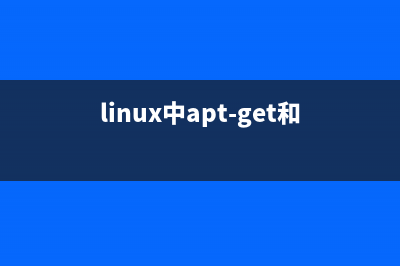位置: 编程技术 - 正文
win8设置定时关机借助计划任务轻松实现(win8电脑定时关机怎么设置方法)
编辑:rootadmin推荐整理分享win8设置定时关机借助计划任务轻松实现(win8电脑定时关机怎么设置方法),希望有所帮助,仅作参考,欢迎阅读内容。
文章相关热门搜索词:win8设置定时关机,w8定时关机,win8设置定时关机,win8设置自动关机时间,win8电脑定时开关机在哪里设置,win8.1定时关机怎么设置,win8电脑定时关机怎么设置方法,win8电脑定时关机怎么设置方法,内容如对您有帮助,希望把文章链接给更多的朋友!
让电脑定时关机是我们平时比较想实现的一个功能,就像几年前流行的功能手机一样可以定时关机、定时开机,十分的方便,对于win8系统的定时关机设置呢,说起来也是十分容易实现的,只要借助一下计划任务,下面小编介绍一下具体的win8自动关机设置教程。
相关阅读:win8系统怎么关机 多种方法设置win8快速关机
1.在系统桌面window键+X组合键打开快捷菜单,然后打开计算机管理。
win8定时关机设置教程
2.选择计算机管理---任务计划程序,然后在右侧创建基本任务。
win8定时关机设置教程
3.设置名字可以比较随意,比如:关机,然后点击下一步。
win8定时关机设置教程
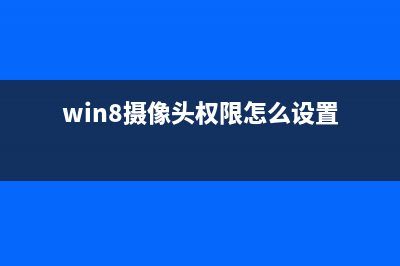
4.设置定时关机进行的频率,继续下一步。
win8定时关机设置教程
5.设置定时关机的时间,然后下一步。
win8定时关机设置教程
6.选择启动程序,下一步。
win8定时关机设置教程
7.输入脚本 shutdown ,下一行输入参数为/s,意思是关机。
win8定时关机设置教程
8.点击完成之后会出现提醒被关闭计算机的消息,点击关闭即可,到了预定时间电脑会自动关机了哦。
win8定时关机设置教程
Win8分屏怎么用 Win8分屏功能使用图解 我们知道Win8系统有一个非常有趣的分屏功能,使用Win8的分屏功能可以实现一边逛应用商店一边和好友聊天等等,也可以一边玩游戏,一边聊QQ啥的,是
Win8摄像头怎么打开快捷方式在哪 2种打开Win8摄像头的方法 Win8是目前最新的电脑操作系统,很多新购买的电脑都开始采用了最新的Win8系统,并且不少Win7用户也进行了升级,随着Win8市场占有率不断提升。随着带
win8黑屏后需要重新登录并输入密码怎么办 现在使用win8的人越来越多,而人们对与win8提出的要求也越来越高,毕竟我们使用它,就是希望它能给我带来方便。最近有的网友反映说使用win8系统的
标签: win8电脑定时关机怎么设置方法
本文链接地址:https://www.jiuchutong.com/biancheng/358214.html 转载请保留说明!